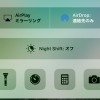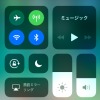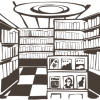iPhone 7 や iOS10の登場でiPhoneの利便性が大幅に向上しているのですが、その中でも特に3Dタッチ(3D Touch)の機能が使える場面が大きく広がっているのをご存知でしたか?
ちなみに3D Touch/3D タッチとは、iPhoneのディスプレイを指で押した圧力をセンサーが感知して、押し込み具合によって別の操作ができる便利な機能でiPhone 6s から搭載されています。
3D Touchの対応機種は現時点では、
- iPhone XS
- iPhone XS Max
- iPhone X
- iPhone 8 / 8 Plus
- iPhone 7 / 7 Plus
- iPhone 6s / 6s Plus
(最新型のiPhone 11 / 12 シリーズに3Dタッチ機能は未搭載)
に限定されていますが、大変便利な機能ですから3Dタッチ対応のiPhoneを持っている方は積極的に使ってみましょう。(最新のiPhone XRに3Dタッチの機能は搭載されていません)
そこで今回は、アップデートを重ねてさらに便利になった3Dタッチの基本的な使い方と便利な活用方法を紹介します。
3Dタッチの基本「Peek」と「Pop」を覚えよう
iOS10から使える場面が広がった3Dタッチですが、基本的には画面を指で押すことで以下の操作が可能になるので覚えて使いこなせるようにしましょう。
- 「Peek・ピーク」 (ちらっと見る)軽く押し込む。
- 「Pop・ポップ」 (開く)ピーク後に強めに押し込む。
- 「その他」アプリによっては押し込むことで操作できる個別機能がある。
この新しい操作法「ピーク・ちらっと見る」や「ポップ・開く」を使うことで、多くのアプリや写真/文章等コンテンツのプレビュー表示や起動が、わざわざ専用のアプリを起動することなく素早く行えるようになります。
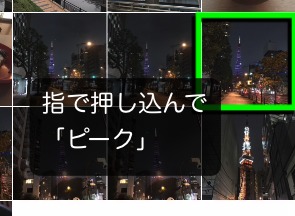
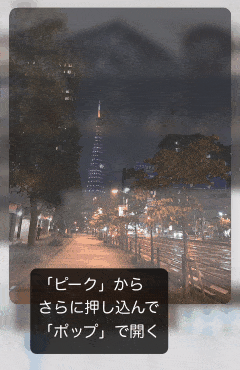
最初はちょっとこの利便性を感じにくいかもしれませんが、ひとつのアプリを使用中に別のアプリ機能を「ピーク」することで2つのアプリを同時に使えることになり、使い方次第で超便利なのです。
例えば、通知されたメッセージの内容を確認したり、メールに記載されているリンク先などのプレビューを「ピーク」することで別のアプリを立ち上げることなく確認して、必要に応じてそのままアプリを起動「ポップ」することが可能になりました。
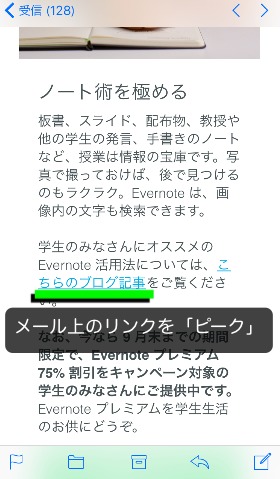
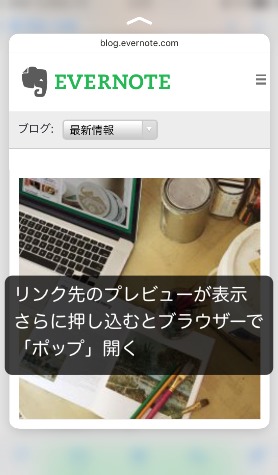
つまり、次のようなコンテンツのプレビューを表示させたり起動させたりする場合に3D Touchは活躍するでしょう。
- 通知内容の確認
- メールに記載しているリンク先の確認
- ウェブサイト上のリンク先の確認
- 通知やメッセージに挿入されたマップの確認
- アプリの主要機能へのアクセス
また3Dタッチ対応のアプリを「ピーク」することで素早く必要な機能へアクセス(クイックアクション)することも可能!
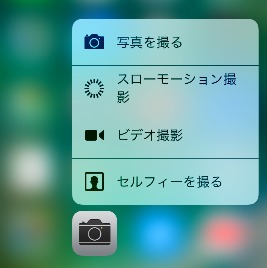
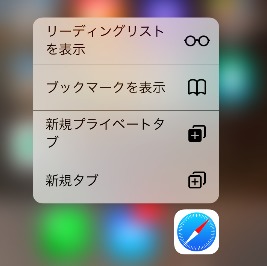
3Dタッチを使いこなす便利技
他にもiOS10アップデートで強化された3Dタッチの機能を使って便利なことが色々できます。どれも実用的な機能ばかりなので覚えて使ってみましょう。
タスク切換え画面を表示
今までタスク切り替え画面の表示は、ホームボタンを2度押しすることで出現していましたが、3Dタッチ対応 iPhoneではホーム画面の左端を押すだけで即座にアクセスできるようになりました。
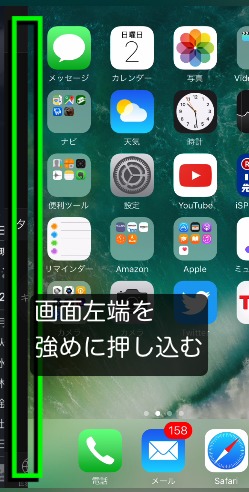
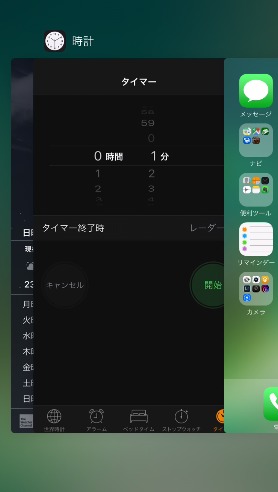
アプリのウィジェット表示および機能アクセス
ホーム画面上の対応アプリを「ピーク」するとウィジェット表示されたり、主要な機能へ素早くアクセスできます。

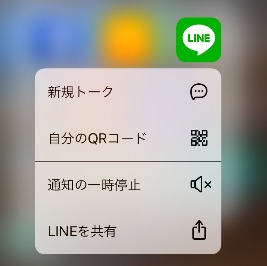
「共有」の項目も追加されているので、色々なアプリを「ピーク」してみましょう。
フォルダー名を変更
フォルダーを「ピーク」するだけで簡単にフォルダー名を変更できます。
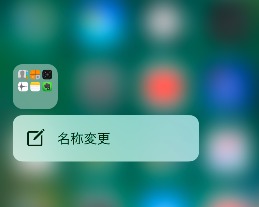
Live Photo 再生
動く写真 Live Photoは「ピーク」することで再生して「ポップ」することで開けます。
コントロールセンターでのクイックアクション
3Dタッチでコントロールセンターがより便利になりました。
※ 最新のiOS11では、コントロールセンターがさらに進化!
手書きも筆圧の表現が可能に
対応しているアプリであれば、3Dタッチの機能を使って手書き線の濃さを表現できます。メモアプリを「ピーク」すると手書きの「新しいスケッチ」を選択でききますから、手書き線での濃淡調整を試してみましょう。
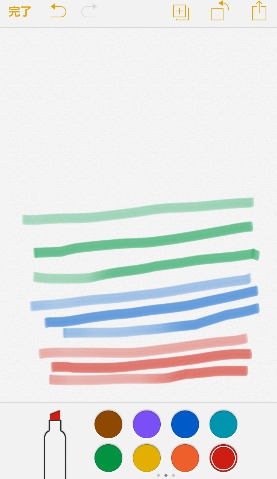
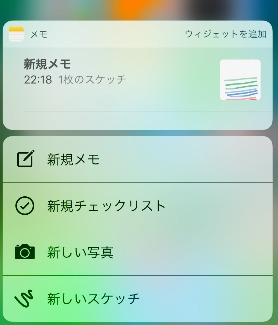
iPhone のキーボードでカーソル移動ができる
なんと3Dタッチの機能を使えばキーボードをマウスパッドのように使うことができてしまいます。(これは便利!)
通話アプリLINEで既読を付けずにメッセージが読める
3Dタッチのピーク機能を使えば、既読マークを付けずにラインで受信したメッセージの内容が確認できます。既読スルー対策にどうぞ。
使いやすいよう3Dタッチの感度も個別に設定
説明した「ピーク」と「ポップ」の押し込む感覚は人によって差があるでしょうが、iPhone では好みの感覚に設定できるので誰でも快適に使えます。
設定手順。
ホーム画面から「設定」→「一般」→「アクセシビリティ」→「3D Touch」から自分好みに設定しておきましょう。
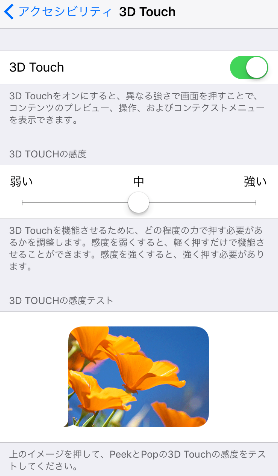
まとめ
iPhone 7 や iPhone 8 の発売で対応機種を持つ人が増えたこともあり、あらためて3Dタッチ(3D Touch)の利便性に注目が集まっているようです。とにかく慣れるほど便利な3D Touchですから、上手に使いこなして快適なiPhoneライフを過ごしましょうね!
最新機種 iPhone12 発売後、Y!モバイルで iPhone 7、第2世代 iPhone SE が大幅値下げで発売中!この機会をお見逃しなく。
Y!mobile の公式サイトで詳細を確認
iPhoneで賢くKindleの電子書籍が購入できる便利技もどうぞ。
最新型 iPhone 11 は2019年9月20日(金)発売!
旧機種の iPhone 8、iPhone 7 も大幅値下げでドコモ、auのオンラインショップで販売中。